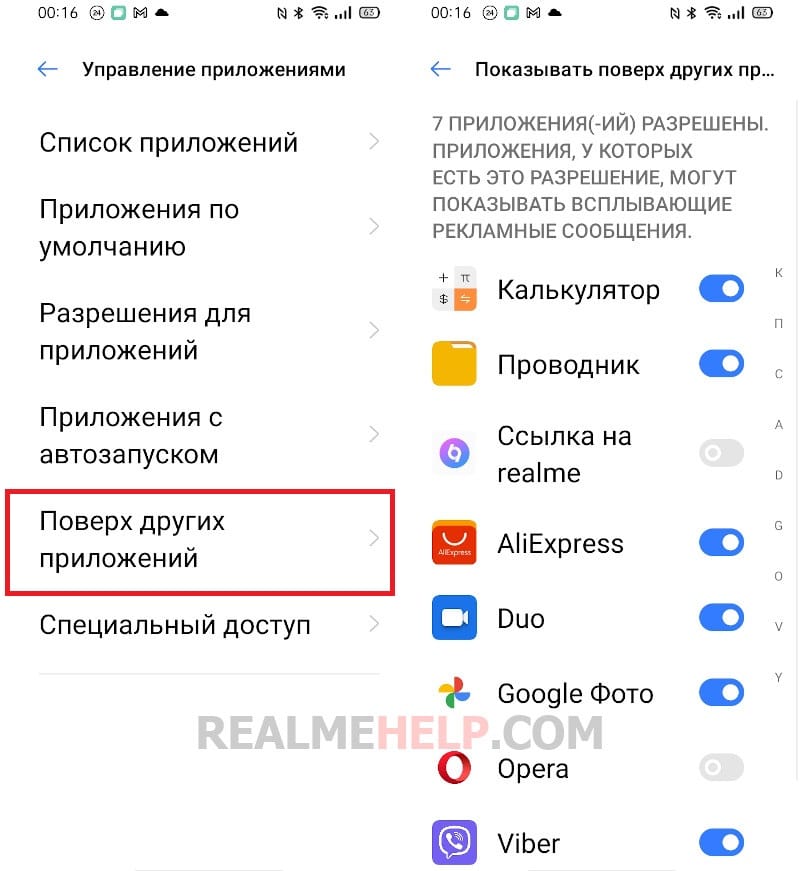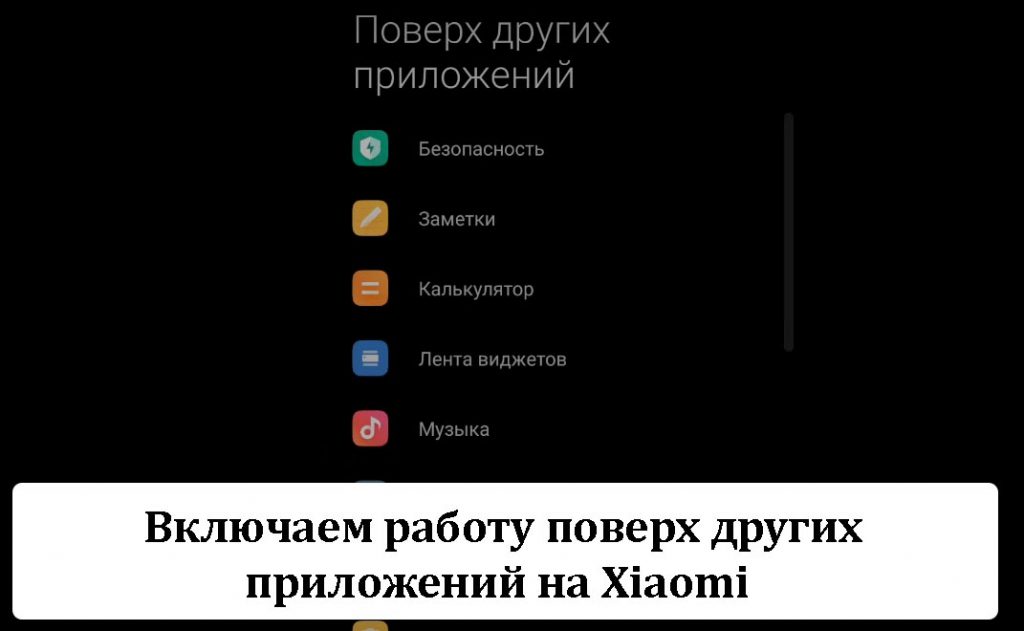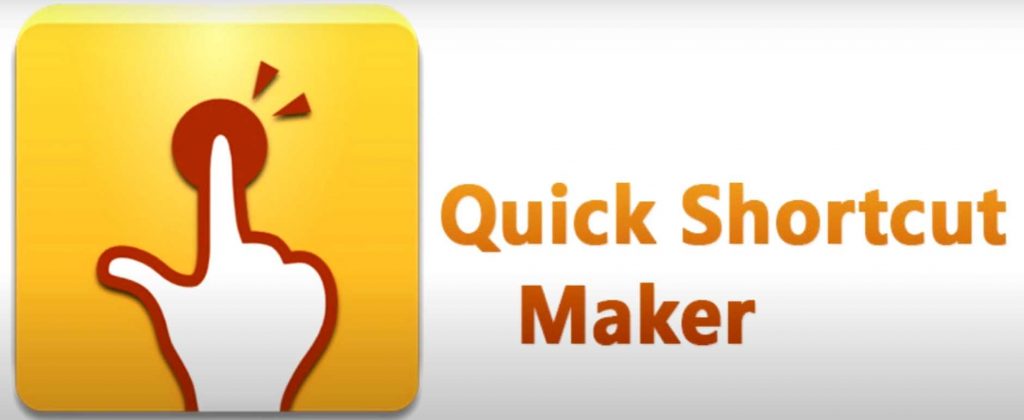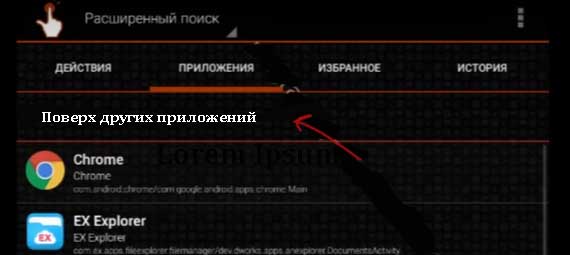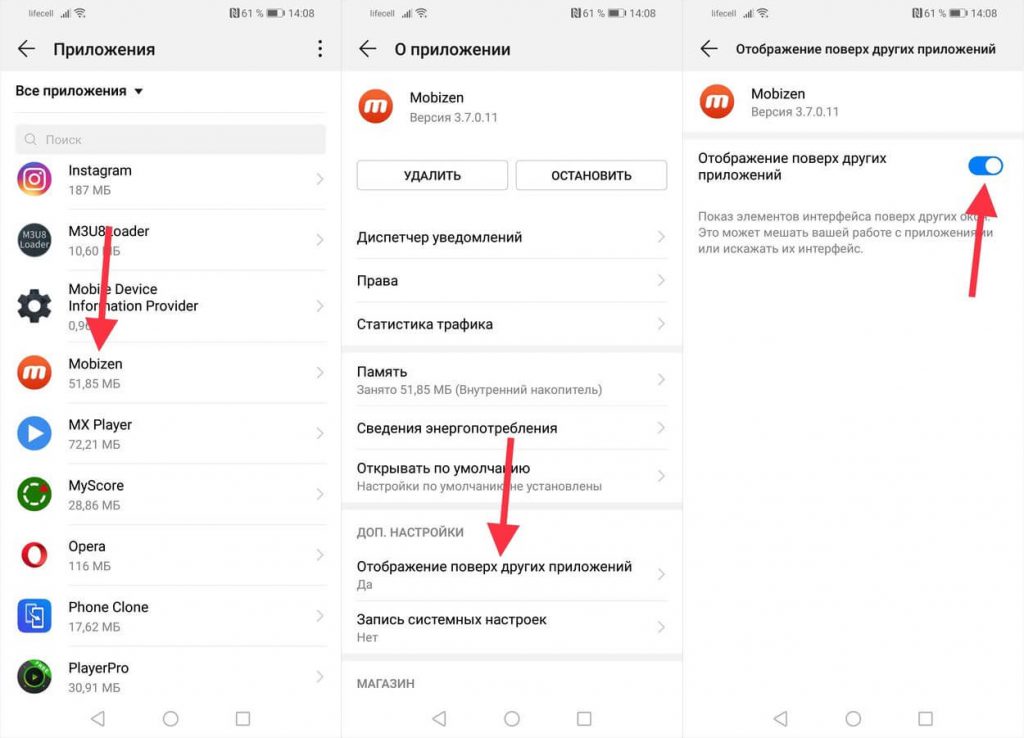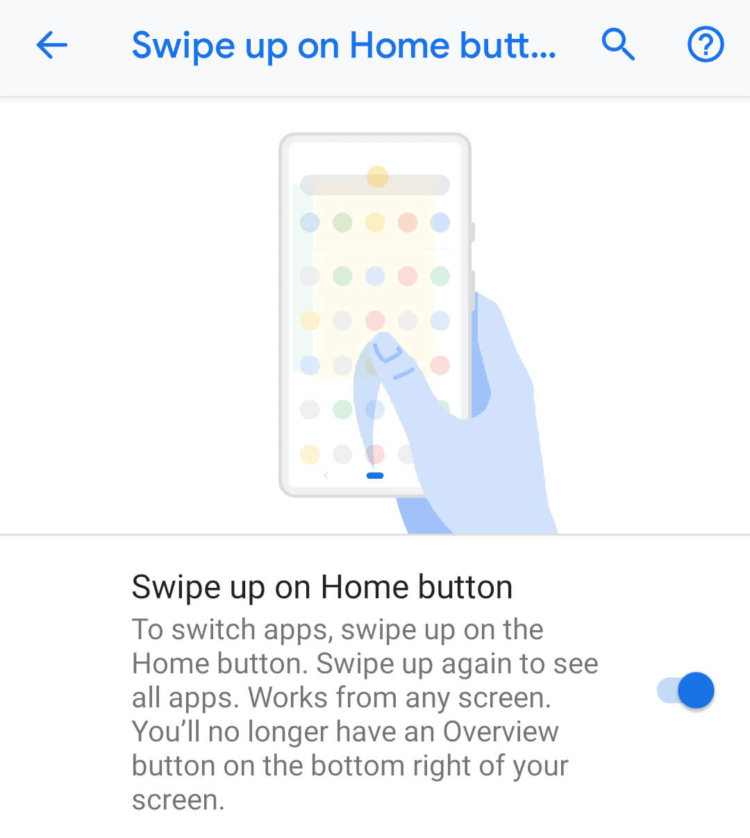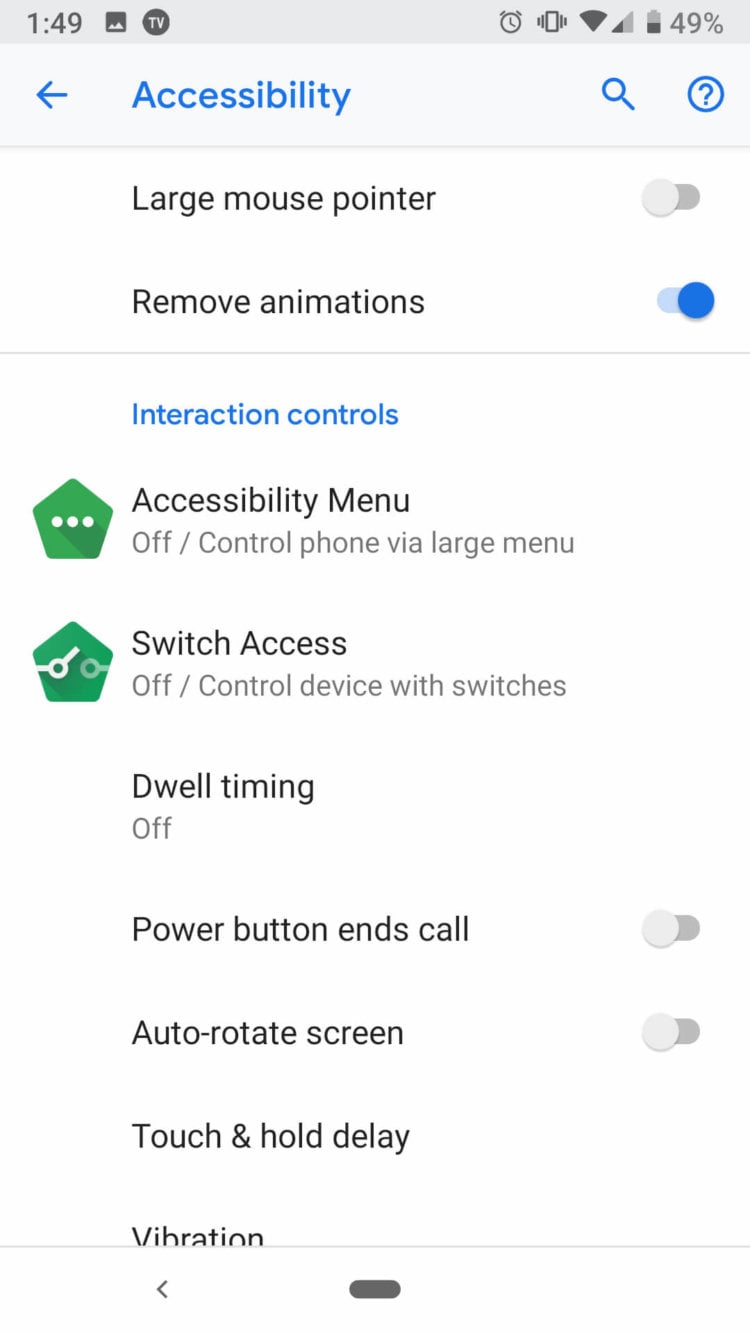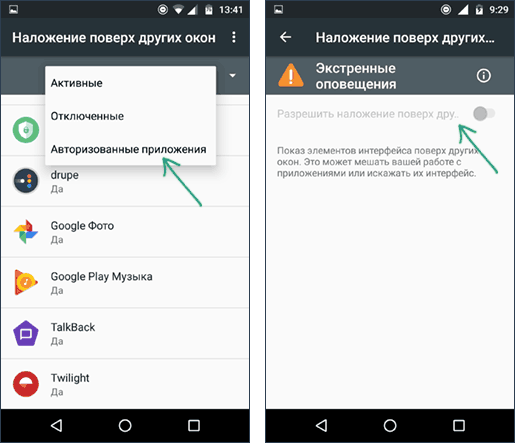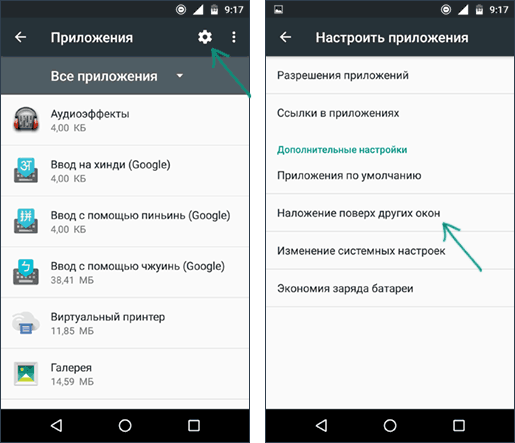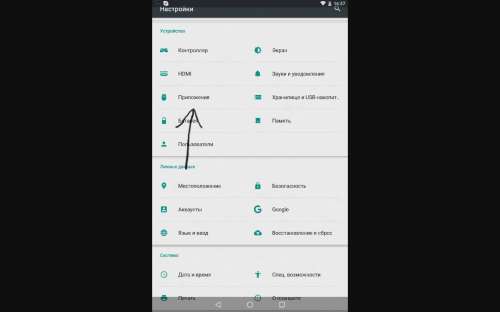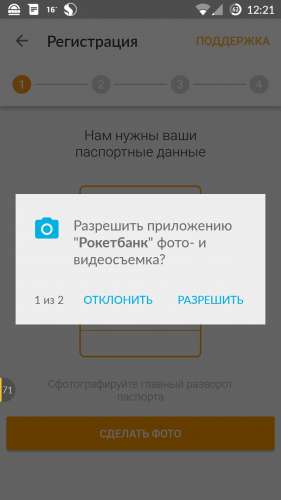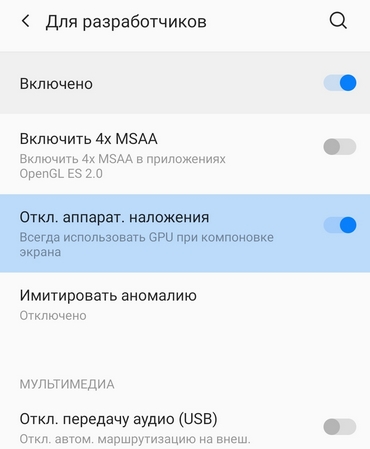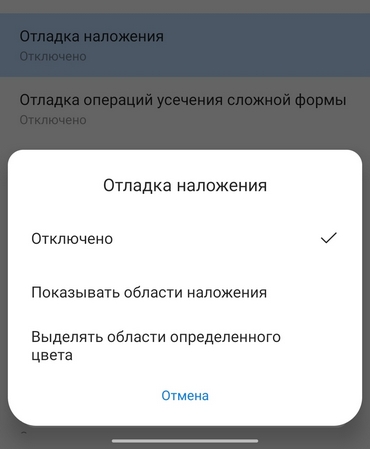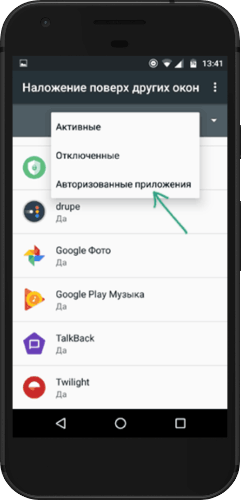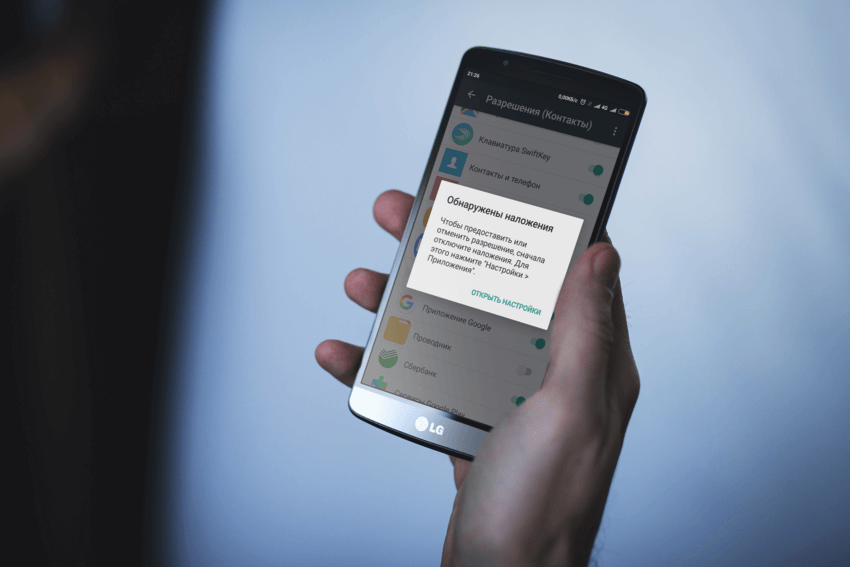Android-телефоны оснащены полезными функциями, улучшающими работу телефона и делающими ее комфортной. Но иногда опции некорректно работают или не включаются, что доставляет определенный дискомфорт. Многие пользователи интересуются, почему функция «Поверх других приложений» недоступна на Realme. В статье выясним, можно ли устранить данную проблему.
Для чего нужно наложение поверх других приложений?
Опция «Поверх других окон» появилась в предыдущих версиях Андроид. Это старая функция, но она есть в Android 10 и 11, поскольку значительно упрощает использование смартфона. Наложение окон требуется во многих сценариях работы: при получении уведомлений с мессенджеров, почтовых сервисов, браузера (сюда относятся и рекламные оповещения), во время создания скриншотов или записи экрана.
Вас может заинтересовать: Как включить второе пространство на Realme.
Как включить наложение приложений на Realme
На Реалми работу поверх других приложений нужно разрешать отдельно для каждой программы. Процедура простая и проводится в меню системных настроек.
- Открываем раздел «Управление приложениями».
- Находим вкладку «Поверх других приложений».
- Активируем ползунки возле доступных приложений.
Обратите внимание, что могут появляться рекламные сообщения. Всплывающих рекламных объявлений много в браузере, поэтому для него доступ ограничиваем. Если какими-то инструментами не пользуетесь, например, Duo, доступ тоже не предоставляйте. Чем больше программ имеют возможность накладываться, тем медленнее может работать операционная система. Функция затрачивает довольно много ресурсов.
Что делать, если опция недоступна?
Иногда пользователи обнаруживают ошибку: «Функция «Поверх других приложений» замедляет работу телефона». Уведомление возникает, если софт просит разрешить наложение, но система автоматически не предоставляет такую возможность.
Ошибка появляется на бюджетных смартфонах со слабым процессором и маленьким объемом ОЗУ. Как уже отмечалось выше, функция энергозатратная, и производительности некоторых устройств недостаточно для ее реализации. Особенно часто владельцы Realme C11 жалуются, что отображение поверх окон недоступно. При попытке включения появляется просто черный экран с сообщением об ошибки – пишет, что функция недоступна.
Самостоятельно исправить это нельзя, система просто блокирует попытки включить наложение. Можно попробовать убрать ограничение с помощью разблокированного загрузчика и рут-прав, но тогда рискуете ухудшить стабильность работы смартфона.
Еще ограничение встречается на ультрабюджетниках с операционной системой Android Go. Это облегченная версия для телефонов с очень слабым железом. Сейчас на технологическом рынке уже мало современных смартфонов с такой системой. Производители стараются даже недорогие телефоны оснащать полноценной и актуальной ОС. Но такие модели все равно есть. Например, Realme C11 2021, работающий под управлением урезанной OS.
На официальном форуме Realme Community пользователи рассказывают о своих проблемах с мобильными устройствами и помогают другим. На этой странице обсуждают отсутствие опции в Реалми С11.
FAQ
Почему нет наложения на Android Go?
На что повлияет ограничение функции в браузере?
Как отключить наложение поверх окон?
Теперь вы знаете, как разрешить отображение поверх других приложений в Realme. Включение простое при условии, что наложение доступно на смартфоне. Если система ограничивает данную функцию, вручную нельзя ничего сделать.
Функция поверх других приложений на Xiaomi позволяет выводить поддерживаемую программу в отдельное плавающее окно в виде миниатюры. Аналог Картинки в картинке включается через инженерное меню.
- Спасибо за совет, теперь могу смотреть ютуб и одновременно играть в игры.
- Большое спасибо автору, метод работает!
- Выдает ошибку «функция отключена поскольку она замедляет работу устройства». Первый метод решил проблему, отлично!
- Чтобы не делал, мой телефон пишет — Функция недоступна
- В браузере всё получилось, но вот как наложить на игру, не понимаю.
- У меня в разделе нет функции (наложения поверх других окон). Почему так, и как сделать, чтоб появилось? Помогите пожалуйста!
На новых версиях MIUI существует функция «Картинка в картинке. Которая работает по умолчанию с некоторыми программами, например, YouTube. Она позволяет вывести интерфейс поверх другого приложения и использовать их одновременно. Это отличается от разделения экрана тем, что основная программа запускается на весь экран. А другая наслаивается сверху в маленьком окне. Но на старых версиях MIUI до 13.0 функция из коробки не работает. Для её активации нужно проделать некоторые действия.
Активировать возможность использовать окно поверх других приложений на Xiaomi можно несколькими способами, одно из них требует установки стороннего софта.
Первый вариант
Такой вариант более надежный, для него следует сделать следующее:
- Открыть магазин приложений Google Play, с помощью поиска найти бесплатное приложение Quickshortcutmaker и скачать его на Сяоми.
- Открыть загруженную утилиту. На главной странице в разделе «Действия» тапнуть по строке поиска и вписать туда слова «Поверх других приложений».
- Появится список шорткатов в отделе «Настройки». Нужно развернуть подробный лист с помощью нажатия на него.
- В списке отобразится две функции. Следует выбрать первую с подписью «Настройки. Поверх других приложений».
- В отобразившемся диалоговом окне выбрать «Просмотреть».
- Откроется меню настроек с нужной функцией. Здесь можно выбрать желаемое приложение и активировать функцию с помощью ползунка «Показывать поверх других приложений».
Второй метод
Может не работать на некоторых устройствах, в частности моделях Poco и флагманской линейки Xiaomi Mi. Для его использования не нужно ничего скачивать, достаточно выполнить такие действия:
- Открыть «Настройки» через иконку на рабочем столе или шторке уведомлений (иконка с шестеренкой в углу).
- Тапнуть по строке поиска и вписать «Поверх других приложений». Из возможных вариантов должен появится пункт с соответствующим названием.
- По переходу на него откроется список всех программ. Чтобы активировать функцию отображения поверх экрана, нужно выбрать программу и переключить ползунок в включенное положение.
Включить функцию можно только для каждого приложения отдельно, активировать её сразу для всего невозможно. Стоит понимать, что не все программы поддерживают данную функцию. Для её использования достаточно открыть приложение и свернуть его с помощью жеста «Домой» (коротки свайп снизу вверх). Если утилита имеет поддержку функции «Картинка в картинке», то она свернется в небольшое окно. Так работает с плеерами во время воспроизведения видеоролика (например, в Ютубе, XPlayer, Видео и так далее).
Окно можно перемещать нажатием и удержанием и изменять размер при помощи щипков двумя пальцами. Жесты автоматически привязываются к краю экрана. Для удаления окна достаточно использовать крестик в углу или открыть приложение по иконке на рабочем столе.
ПОСЛЕДНИЕ ЗАПИСИ В РУБРИКЕ
Post Views:
4 726
Новая Android 9 Pie красива. Но что делать, если она медленно работает? Возможно, будет достаточно отключить ту функцию, которая ее замедляет и, заодно, попробовать новый способ управления операционной системой.
Android 9 Pie — очередная версия мобильной операционной системы, развиваемой компанией Google. Флоренс Ион (Florence Ion) на страницах ресурса lifehacker.com рассказала, как воспользоваться одной из наиболее впечатляющих функций операционной системы — новыми жестами и отключить ту особенность новой ОС, которая замедляет работу смартфона.
Включение и использование новых жестов Android 9 Pie
В сообществе пользователей Android есть некоторые сомнения в отношении ранее уже рассматривавшейся новой схемы навигации с использованием жестов свайпа, поскольку в меню недавних приложений станет использоваться прокрутка слева вправо, а не вверх вверх и вниз. Но ведь те пользователи, которым новый метод не придется по вкусу, смогут вернуться к привычным трем кнопкам.
В меню системных настроек необходимо осуществить тап по пункту меню «Жесты» (Gesture) и включить опцию свайпа вверх на кнопке Home («Swipe up on the Home button»). Это уберет ярлыки недавних приложений и заменит навигационный док кнопкой, которая выглядит подобно мятному драже «Tic-Tac».
Осуществив свайп вверх, пользователь увидит недавние приложения. При еще одном свайпе вверх — откроется раздел приложений. Новые жесты считаются более удобными для телефонов с большими экранами.
Отключение новой анимации Android 9 Pie
В Android 9 Pie добавлены новые динамические элементы интерфейса. Экраны меню теперь выдвигаются вверх из нижней части дисплея. При этом наблюдается незначительный эффект «подпрыгивания». Данную функцию трудно отнести к значительным особенностям новой ОС, но те пользователи, которые считают, что она замедляет работу системы, могут отключить ее в настройках доступа (Accessibility). Для этого достаточно тапнуть на пункте меню отключения анимации («Remove animations»). Следует помнить, что применение этой опции отключит анимацию также и в некоторых приложениях.
Обсудить новые функции Android 9 Pie читатели могут в Telegram-чате.
Not trying to be a thread-necromancer or anything, but I ran into this same problem and it was a massive headache.
My solution was barely different, but that can be crippling sometimes, so…I’m going to contribute to this thread to help anyone else with the same problem.
I was trying to install a legitimate parental monitor on my kids’ crappy phones, which were running Android 10 Go. (The system info said they were just running 10, not 10 Go, which is different and has the aforementioned problem.)
I followed the tutorial here to get it to work:
https://developer.android.com/studio/command-line/adb
https://developer.android.com/studio/run/device
It looks like the original response (THANK YOU again!) was able to run the terminal on the phone. I have no idea how you did that. I had to plug mine into my computer to run the terminal from there. (To make things even more niche, I happen to be running Ubuntu Linux, version 22.04.)
I was able to use Android Studio to help troubleshoot the requisite USB connection (because wifi adb didn’t work).
Then, in order to find the correct package name, I had to go to the Google Play store to find a Package Name Viewer (I used the one that was linked in the original Reddit thread, from csing). Turned out the URL in the play store had extra characters that weren’t needed at the end.
And so my final terminal command looked like this:
$SomeUserGuy:~/Android/Sdk/platform-tools$ adb -s <DEVICENAME> shell pm grant <PACKAGENAME> android.permission.SYSTEM_ALERT_WINDOW
I had to use this command to see the device name to use:
adb devices -l
The result was a crazy long string of meaningless alphanumeric characters.
But like you said, it instantly worked. The terminal didn’t say «And it worked!» or anything, but when I checked the app’s details on the device, it showed that it indeed had been granted permission to be displayed over the system alert.
Here’s hoping that these other developers make things easier for users in the future.
Android-телефоны оснащены полезными функциями, улучшающими работу телефона и делающими ее комфортной. Но иногда опции некорректно работают или не включаются, что доставляет определенный дискомфорт. Многие пользователи интересуются, почему функция «Поверх других приложений» недоступна на Realme. В статье выясним, можно ли устранить данную проблему.
Для чего нужно наложение поверх других приложений?
Опция «Поверх других окон» появилась в предыдущих версиях Андроид. Это старая функция, но она есть в Android 10 и 11, поскольку значительно упрощает использование смартфона. Наложение окон требуется во многих сценариях работы: при получении уведомлений с мессенджеров, почтовых сервисов, браузера (сюда относятся и рекламные оповещения), во время создания скриншотов или записи экрана.
Вас может заинтересовать: Как включить второе пространство на Realme.
Как включить наложение приложений на Realme
На Реалми работу поверх других приложений нужно разрешать отдельно для каждой программы. Процедура простая и проводится в меню системных настроек.
- Открываем раздел «Управление приложениями».
- Находим вкладку «Поверх других приложений».
- Активируем ползунки возле доступных приложений.
Обратите внимание, что могут появляться рекламные сообщения. Всплывающих рекламных объявлений много в браузере, поэтому для него доступ ограничиваем. Если какими-то инструментами не пользуетесь, например, Duo, доступ тоже не предоставляйте. Чем больше программ имеют возможность накладываться, тем медленнее может работать операционная система. Функция затрачивает довольно много ресурсов.
Что делать, если опция недоступна?
Иногда пользователи обнаруживают ошибку: «Функция «Поверх других приложений» замедляет работу телефона». Уведомление возникает, если софт просит разрешить наложение, но система автоматически не предоставляет такую возможность.
Ошибка появляется на бюджетных смартфонах со слабым процессором и маленьким объемом ОЗУ. Как уже отмечалось выше, функция энергозатратная, и производительности некоторых устройств недостаточно для ее реализации. Особенно часто владельцы Realme C11 жалуются, что отображение поверх окон недоступно. При попытке включения появляется просто черный экран с сообщением об ошибки – пишет, что функция недоступна.
Самостоятельно исправить это нельзя, система просто блокирует попытки включить наложение. Можно попробовать убрать ограничение с помощью разблокированного загрузчика и рут-прав, но тогда рискуете ухудшить стабильность работы смартфона.
Еще ограничение встречается на ультрабюджетниках с операционной системой Android Go. Это облегченная версия для телефонов с очень слабым железом. Сейчас на технологическом рынке уже мало современных смартфонов с такой системой. Производители стараются даже недорогие телефоны оснащать полноценной и актуальной ОС. Но такие модели все равно есть. Например, Realme C11 2021, работающий под управлением урезанной OS.
На официальном форуме Realme Community пользователи рассказывают о своих проблемах с мобильными устройствами и помогают другим. На этой странице обсуждают отсутствие опции в Реалми С11.
FAQ
Почему нет наложения на Android Go?
На что повлияет ограничение функции в браузере?
Как отключить наложение поверх окон?
Теперь вы знаете, как разрешить отображение поверх других приложений в Realme. Включение простое при условии, что наложение доступно на смартфоне. Если система ограничивает данную функцию, вручную нельзя ничего сделать.
Если вы ищите как разрешить наложение поверх других окон на вашем Android гаджете, смартфоне или планшете то данная инструкция будет полезна!
1) Заходим в настройки вашего устройства
2) Ищем и заходим в раздел Приложения
3) Теперь нажимаем в верху на против слова Приложения на шестеренку или на вертикальное троеточие.
4) В появившемся меню нажимаем на раздел Специальный доступ
5) В появившемся меню нажимаем на раздел Отображение поверх других приложении
6) Выбираем нужное приложение и меняем селектор да или нет.
Если после этого ошибка не повторилась и вам удалось предоставить необходимые разрешения приложению, можно снова включить наложения в том же меню — часто это необходимое условие работы некоторых полезных приложений.
На смартфонах Samsung Galaxy наложения можно отключить, используя следующий путь:
Если вы не знаете, для каких приложений следует отключать наложения, можете сделать это для всего списка, а затем, когда проблема с установкой будет решена, вернуть параметры в исходное положение.
Как исправить «Обнаружены наложения» на Android
Примечание: на разных устройствах (особенно с модифицированными версиями Android) необходимый пункт меню может называться слегка по-разному, но всегда находится где-то в «Дополнительных» настройках приложений и называется примерно одинаково, ниже будет приведены примеры для нескольких распространенных версий и марок смартфонов.
В процессе происходит следующее:
В этой инструкции — подробно о том, чем вызвана ошибка Обнаружены наложения, как исправить ситуацию на вашем Android устройстве, а также о популярных приложениях, включенные наложения которых могут вызывать появление ошибки.
В сообщении о проблеме вам сразу предложат перейти в настройки наложений. Также это можно сделать вручную:
UPd
поправка, ошибка опять началась )
пошел искать зловреда
«Обнаружены наложения»
у меня даже галерея стандартная перестала работать.
как вариант попробовать все приложения поудалять и проверить
вобщем не удалось найти зловреда, проблема ушла после сброса к заводским с сохранением данных
Советую отключить все приложения и попробовать дать разрешение, если сообщение не пропадет, тогда лучше обратиться в поддержку. Если после отключения всех приложений сообщение не появится, тогда проблема в одном из них и методом тыка нужно будет включать по несколько за раз, до появления сообщения о «наложении» снова.
Отключал и системные приложения, не помогло. Перестал работать Waze навигатор, просит дать разрешение на доступ к контактам, а дать не получается, ну это не важно, на машине он есть. В WhatsApp не могу открыть контакты, та же проблема, вот это уже хуже.
Ошибка «Обнаружены наложения» появляется во время первого запуска нового приложения. В этот момент Android обычно запрашивает различные права для приложения, которые включают в себя доступ к файловой системе устройства, камере, геопозиции и возможности работы поверх других окон.
В ОС Android 6 и Android 7 есть функция наложения окон, позволяющая одним приложениям работать поверх других. Например, пользователь может обмениваться сообщениями в соцсети и одновременно просматривать страницы в браузере.
Как отключить наложения на Samsung Galaxy
Как ускорить телефон через режим разработчика?
На смартфонах некоторых производителей (Samsung, ZTE, LG и т.
…
Для приложений
Попробуйте Настройки>Приложения>Вверху будет шестеренка её нажать> В открывшемся списке наложение поверх окон, как то так.
В Android Marshmallow Google представила функцию, которая позволяла приложениям отображаться поверх других приложений. Такие приложения, как Facebook Messenger и Twilight, используют эту функцию, чтобы иметь возможность запускаться на экране одновременно с другими приложениями на переднем плане.
Она позволяет вывести информацию поверх открытых окон, чтобы известить пользователя о пришедшем письме или сообщении. Благодаря этой функции, вы можете смотреть видеоролики в маленьком окошке YouTube и параллельно читать новости в браузере.
Наложение будет полезно и для продвинутых пользователей, которые хотят ускорить работу своего телефона. Для этого необходимо отключить функцию аппаратного отключения. Сделать это можно в настройках, в безопасном режиме, в режиме разработчика или с помощью сторонних приложений.
Аппаратное наложение необходимо пользователям для того, чтобы использовать приложения, которые могут работать поверх других окон. Эта функция обеспечивает работу и показ нескольких приложений одновременно в современных смартфонах (начиная с версии Android 6.0), а также она значительно экономит энергопотребление.
Аппаратное наложение — одна из функций на устройствах под управлением Android, которая скрыта в меню для разработчиков. Рассказываем, что это за функция и зачем она нужна.
Что такое аппаратное наложение на Android?
В каких случаях и как использовать опцию аппаратного наложения на смартфоне?
Аппаратное наложение — возможность накладывать интерфейс одной программы на интерфейс другой. Таким образом можно открыть и просматривать несколько различных файлов или использовать несколько приложений одновременно. Аппаратное наложение позволяет каждой программе иметь и использовать собственную выделенную часть видеопамяти.
Отключенное наложение позволяет приложениям использовать видеопамять напрямую. Из-за этого сильнее нагружается процессор, а заряд батареи расходуется быстрее, чем обычно. Но есть и преимущества:
Отключить аппаратное наложение можно и в том случае, если на телефоне возникает ошибка «Обнаружены наложения». Проблему может вызывать конкретное приложение, и если его удалось найти, в его настройках необходимо отключить «Наложение поверх других окон».
Для того чтобы отключить наложение на Android:
как отключить наложения на андроиде
Не отключайте наложения для системных прилжений это все сервисы Google так как отключение скажется на корректности работы всей операционной системы.
Что такое наложение поверх других окон
А также к таким прилжениям можно причислить сторонние клавиатуры, лаунчеры и утилиты. И это далеко не весь список а как наглядный пирмер о том что наложения могут вызывать даже самые известные и частоиспользуемые пирложения.
Если вы не уверены для какого приложения отключить наложения, отключите для всех. Позже, после того как сможете предоставить данные приложению, запрашивающее подтверждение, активируйте заново наложения.
Проблему «Обнаружены наложения» могут вызывать приложения, которые выводят что-то поверх экрана.
«Обнаружены наложения» ошибка с котрой могут столкнуться пользователи Android устройств с версией 6.0 Marshmallow и новее (Anrdroid 7, 8, 9). В уведомлении Обнаружены наложения необходимо предоставить или отменить разрешение выполнять наложения для этого нужно нажатие на кнопку «Открыть настройки». В нашей публикации вы узнаете что такое наложение поверх других окон, из-за чего происходит наложения и пошагово узнаете как отключить наложения на Андроид смартфоне или планшете.
Ошибка “Обнаружены наложения” в основном появляется при первом запуске приложения. Обычно в этот момент Андроид запрашивает различные права для корректной работы приложения. Это может быть доступ к системе файлов устройства, геоданным, камере и возможности работать поверх других приложений. Как раз в этот момент происходит конфликт между новыми и ранее установленными программами. В свою очередь, это приводит к тому, что Андроид не может дать необходимые права новому приложению.
Это перечень самых распространённых программ, которые могут запустить ошибку “Обнаружены наложения” Андроид.
Обнаружены наложения на Android. Что этому способствует?
В случае если ваш смартфон выдаёт, что обнаружены наложения в Android, то это означает, что какое-то приложение пытается открыть своё окно поверх других запущенных программ, но не имеет на это прав доступа. Не всегда это приложение является зловредным.
В двух последних версиях операционной системы Андроид появилась возможность запускать сразу два приложения на одном экране гаджета. К примеру, можно смотреть видео на YouTube и параллельно листать ленту новостей в Facebook.
Есть два вариант решения проблемы. Первый – это отключить наложения на устройстве полностью. Для этого нужно:
1 миллион пользователей
These cookies are necessary for the website to function and cannot be switched off in our systems. They are usually only set in response to actions made by you which amount to a request for services such as setting your privacy preferences, logging in or filling in formsYou can set your browser to block or alert you about these cookies, but some parts of thesite will not then work. These cookies do not store any personally identifiable information.
Ответить
* Рекомендуется загружать изображения для обложки с разрешением 720*312
Сделаем Mi Community лучшим домом #3
Throw Back with Mi 2018
Все что вам нужно сделать, это выбрать окно, которое должно оставаться в фокусе и нажать сочетание клавиш Ctrl + T. Это же сочетание отключает поведение «Поверх всех окон» для выбранного окна.
Чтобы попасть в нужную директорию, откройте экран «Настройки» и затем выберите соответствующую категорию. Некоторые приложения обеспечивают доступ к своим настройкам непосредственно через это меню. Если установок конкретного приложения на экране общих настроек нет, ищите их в самом приложении.
Как отображать калькулятор поверх всех окон в Windows 10
Как разрешить доступ к приложению?
Это когда экран какого-то приложения в телефоне появляется поверх другого приложения, перекрывая его (полностью или частично), закрывая его от пользователя.
Как закрепить окно или программу поверх всех окон в Windows 10, 8.1 или Windows 7
Зайдите в «Настройки».
Как отключить наложения на Samsung Galaxy
Как ускорить Андроид телефон и увеличить время батареи
Как отключить наложение на Андроиде
Уважаемый Сева, это можно сделать так:
Как ускорить телефон через режим разработчика?
На смартфонах Samsung Galaxy наложения можно отключить, используя следующий путь:
В ОС Android 6 и Android 7 есть функция наложения окон, позволяющая одним приложениям работать поверх других. Например, пользователь может обмениваться сообщениями в соцсети и одновременно просматривать страницы в браузере.
В Android Marshmallow Google представила функцию, которая позволяла приложениям отображаться поверх других приложений. Такие приложения, как Facebook Messenger и Twilight, используют эту функцию, чтобы иметь возможность запускаться на экране одновременно с другими приложениями на переднем плане.
Все что вам нужно сделать, это выбрать окно, которое должно оставаться в фокусе и нажать сочетание клавиш Ctrl + T. Это же сочетание отключает поведение «Поверх всех окон» для выбранного окна.
В новых версиях Android 6.0 Marshmallow и Android 7.0 Nougat имеется такое нововведение, как наложение окон. Оно позволяет поверх одного приложения открыть другое. Вы можете смотреть фильм, а внизу открыть чат из какой-либо социальной сети и, не отрываясь от просмотра, писать сообщения. Но на самом деле все не так гладко, поскольку данная функция приводит к ошибке «обнаружены наложения». Избавиться от нее можно при помощи настроек в телефоне или, выполнив полный сброс.
К сожалению, далеко не все программы из Google Play оптимизированы под новые версии операционной системы, поэтому некоторые из них могут служить причиной ошибки «обнаружены наложения». После запуска какого-либо приложения, на главном экране появляется подобное сообщение.
Запустить программу у вас не получиться, а в настройках отключить конкретно для нерабочего приложения эту функцию не удастся. В итоге, вы не можете получить доступ к некоторым программам, при этом располагаете ограниченным функционалом. Это становится критично, если в этот «черный список» входят социальные сети или, например, банковские приложения.
Отключаем наложения полностью
Если для вас данная функция на версиях Android 6.0 Marshmallow и выше не является приоритетной, тогда рекомендуется просто отключить ее. Так вы избавитесь от текущей и будущих проблем. Давайте выясним, как отключить наложения в телефонах и планшетах под управлением Android. Для этого вам необходимо выполнить следующие шаги:
Обратите внимание, что такие системные приложения, как «Камера», «Календарь» и тому подобные не могут настраиваться таким образом. У вас должна исчезнуть данная проблема, а неработающее приложение запустится.
Поиск «виновника»
Но что делать тем пользователям, которым необходимо наложение поверх других окон, ведь это удобная и практичная функция. В этом случае, вам придется перебирать все приложения, при этом искать, какое из них вызывает проблему подобного рода.
Процедура достаточно простая. Вам необходимо последовательно выполнять следующие шаги:
- Попробуйте запустить неисправное приложение и убедитесь, что проблема не исчезла.
- Зайдите в меню «Поверх других окон» (как это сделать было описано в разделе ранее).
- Найдите первое приложение по списку, в котором можно отключить наложение. Сделайте это.
- Теперь попробуйте заново запустить неработающую программу. Если проблема решилась, поздравляем, вы нашли источник. Желательно отключить в данной программе наложение поверх других окон, а лучше вообще удалить ее.
- Если проблема осталась, верните настройки обратно, а затем переходите к следующему приложению по списку.
- Выполняйте вышеописанные действия для каждой программы из списка.
Если эта методика не дала результата, попробуйте почистить данные неработающей программы. Сделать это можно следующим способом:
- Перейдите в общие настройки вашего смартфона.
- Найдите меню «Приложения». Выберите его.
- Перед вами откроются несколько вкладок. Вам необходима вкладка «Все».
- Найдите среди списка ту программу, с которой возникли проблемы. Нажмите на нее.
- В меню вы увидите кнопки «Очистить кэш» и «Стереть данные». Нажмите на них.
Если удаление или отключение не помогли, а ошибка появляется даже на некоторых системных программах, тогда стоит прибегнуть к «тяжелой артиллерии», т. е. выполнить сброс к заводским настройкам. В этом случае, все настройки будут возвращены в исходное состояние, а пользовательские данные безвозвратно удалены (фотографии, игры, музыка, различные файлы на внутренней памяти), поэтому перед сбросом рекомендуется произвести резервное копирование данных.
Сделать это можно через USB, переместив все необходимое непосредственно на персональный компьютер или создав резервную копию на SD карте. В настройках телефона имеется специальный раздел — «Резервное копирование», в котором доступная данная функция.
Чтобы сбросить ваш гаджет к заводским настройкам, следует выполнить следующие шаги:
Система выдаст предупреждение, при этом попросит подтвердить выбор. Также сделать сброс вы можете из меню Recovery, выбрав пункт wipe data/factory reset. Данный способ считается более надежным. Попасть в Recovery Mode можно, нажав одновременно на телефоне несколько клавиш. На большинстве моделей это кнопка питания, клавиша громкости вверх и вниз. Перед данной процедурой необходимо посмотреть, с помощью какой комбинации можно попасть в Recovery именно в вашей модели смартфона.
Еще один не очень рациональный, но эффективный способ — перейти на более раннюю версию Андроид, например, 4.2.Х+ или 5 версию. Они не имеют функции наложения, значит, никаких проблем с ней у вас не будет. Если ваш смартфон работал на 6 или 7 Android, то «железа» вполне хватит для ранних версий ОС. Советуем также регулярно проверять на наличие обновлений. В Google уже осведомлены о данной неисправности и, возможно, в скором времени выпустят обновление, которое избавит вас от ошибки наложения.
1. Запустить смартфон в безопасном режиме. К примеру на Samsung — это при включении телефона зажать и не отпускать клавишу громкости «-«. Если у Вас смартфон от другого производителя, то в интернете можно узнать как именно запустить Ваш смартфон (планшет) в безопасном режиме. Примерный текст запроса «Lenovo a2010 запуск в безопасном режиме» — далее следуйте инструкциии. После вкючения, если Вы всё сделали правильно на экране появится надпись безопасный режим
2. Заходите в настройки -> диспетчер приложений (у Вас может называться по другому, например менеджер приложения или просто приложения, самое главное там должен открыться список всех установленных Вами и стандартных приложений)
3. Набравшись терпения, начиная с перврого, нажимаете на каждое приложение, внутри у каждого есть пункт разрешения.
Нужно проставить нужные (я ставил все, за искючение доступ/отправка СМС. Почему? Становилось подозрительным, когда приложение «фонарик» в настройках имело возможность получить доступ к отправке СМС)
Причины проблемы:
Новые функции в последних версиях Android, заявленные от разработчиков как увеличение уровня безопасности, у конечного пользователя вызывают гемморой с непониманием: что делать, когда приложение требует разрешения достура и не получает его, ссылаясь на то, что настройки другого приложения не дают ему этого сделать. Например, как было в моем случае, не работал Skype. Я не мог дать разрешение, всплывала вот такое окно:
Что такое наложение в Android:
К примеру Вы установии приложение с Google Play Marketa «Ночной режим», при включении которого экран становится затемненным и в полной темноте удобнее и безопаснее для зрения. Если активировать ночной режим, зайти в настройки наложений и снять галку, которая разрешает ночному режиму работать поверх всех окон, то приложение «Ночной режим» перестанет работать, а экран станет ярким. Разрешив приложению наложения поверх остальных — экран вновь станет затемненным. В данном случае мы разрешаем приложению, несмотря на множество открытых других, быть поверх всех открытых и затемнить их все. Накладываясь сверху других приожений, оно, таким образом, перекрывает их.
В ОС Android 6 и Android 7 есть функция наложения окон, позволяющая одним приложениям работать поверх других. Например, пользователь может обмениваться сообщениями в соцсети и одновременно просматривать страницы в браузере. К сожалению, данная функция не всегда работает корректно и может вызвать ошибку «обнаружены наложения
», т.к. далеко не все программы оптимизированы для работы в таком режиме. Решить проблему можно деактиваций наложения, а как отключить наложения в Android мы и расскажем ниже.
Что вызывает ошибку наложения
Ошибку наложения взывают, как правило, программы плохо или совсем не оптимизированные под последние версии Андроид. При открытии подобной программы пользователь видит сообщение:
Обнаружены наложения
Чтобы предоставить или отменить разрешение, сначала отключите наложения. Для этого нажмите «Настройки > Приложения»
Получается, что пользоваться приложением невозможно и отключить функцию наложения именно для него не получается. При запуске приложения оно запрашивает у операционной системы допуск на выполнение какой-либо задачи, но Android не дает его из-за работающего наложения, выдавая при этом соответствующее сообщение. Неприятная ситуация, в особенности, если программа нужна прямо здесь и сейчас, например мобильный банковский клиент.
В этом случае приходиться полностью отключать наложения, хотя данная функция, по замыслу разработчиков, предназначена для комфортной работы пользователя на устройстве. Но раз комфортной работы не получается, то нужно функцию деактивировать.
Отключаем режим наложения полностью
Если данная функция вам вообще не нужна, то ее можно просто отключить полностью и забыть о проблеме. Давайте посмотрим, как отключить наложение в смартфонах и планшетах на Андроид.
Некоторые приложения, обыкновенно встроенные, а не , не имеют возможности включения/отключения наложения. Ошибку вызывают сторонние программы, поэтому отключение функции для них решает проблему.
Ищем приложение, вызывающее ошибку
Но что делать, если вам нравится пользоваться наложением и его отсутствие вызывает дискомфорт? Тогда придется последовательно отключать функцию для каждой установленной программы, с последующим запуском приложения, вызывающего ошибку. Алгоритм действий таков:
- Зайдите в настройках в раздел включения/отключения режима «Поверх других окон
», как было описано выше. - Выключите наложение для первой программы в списке и запустите проблемное приложение.
- Проблемное приложение запустилось без ошибки? Значит виновник проблемы программа, в которой выключено наложение. Поэтому проблема решена. Приложение все равно выдает ошибку? Переходим к п. 4.
- Включаем наложение обратно, отключаем его в следующей программе в списке и опять запускаем проблемное приложение. Далее смотрим п.3
В подавляющем большинстве случаев, вышеописанные действия помогают в исправлении ошибки наложения и если вы столкнулись с данной проблемой, то надеемся, данная инструкция поможет ее решить.
Android позволяет делать множество вещей, о которых пользователям iOS остается только мечтать: многооконный режим работы, который на iOS доступен только на
планшетах iPad, полноценная фоновая работа приложений и свободная работа с файловой системой.
Одной из фишек Android является наложение интерфейса одних программ поверх других. Это не многооконный режим, когда экран делится на несколько активных областей, а режим работы с приложениями, похожий на то, как мы работает с окнами в Windows и macOS, располагая их друг над другом. Таким образом в Android работает Twitch, когда можно открыть окно трансляции поверх любого другого приложения, или мессенджер Facebook, показывающий окно с активным чатом в любом месте системы.
Ошибка «Обнаружены наложения» появляется во время первого запуска нового приложения. В этот момент Android обычно запрашивает различные права для приложения, которые включают в себя доступ к файловой системе устройства, камере, геопозиции и возможности работы поверх других окон. В этот момент и происходит конфликт между установленными приложениями, что приводит к тому, что Android не может выдать права новому приложению, а оно в свою очередь из-за этого может отказываться запускаться.
В случае возникновения такой ситуации необходимо найти приложение, которое вызывает конфликт. Сделать это может быть непросто, если у вас установлено много приложений. Их список находится в «Настройки» > «Приложения» > меню шестеренка > «Наложение поверх других окон». Далее необходимо вручную перебрать весь список установленных приложений, постепенно отключая каждое из них. Однако, как показывает практика, чаще всего виновникам могут быть следующие приложения:
1) Clean Master
4) Игра SimCity
6) File Manager HD
Это лишь самые распространённые приложения, которые вызывают данную ошибку.
Если ошибка «Обнаружены наложения» не позволяет вам выдать права необходимому приложению, а разбираться со всеми установленными приложениями нет времени, то перезагрузите устройство в безопасном режиме. Для этого зажмите клавишу выключение, когда появится меню, задержите палец на «Отключить питание». Загрузившись в безопасном режиме перейдите в «Настройки» > «Приложения», найдите нужное приложение и вручную предоставьте ему все права, после перезагрузите устройство.
В самых последних версиях мобильных операционных систем Android 6 (Marshmallow) и 7 (Nougat) пользователи столкнулись с совершенно нестандартной ситуацией, когда при попытке установки какого-то приложения система ни с того ни с сего выдает сообщение об ошибке, которое гласит, что обнаружены наложения, и прежде чем устанавливать программу, нужно отключить разрешения.
В чем причина такого явления и как убрать наложения на «Андроиде», читайте далее. Как правило, процедура отключения этой функции достаточно проста, но на разных девайсах от разных производителей пути доступа к разделу ее деактивации могут несколько различаться.
Что такое наложения в Android 6 и 7?
Прежде чем начинать рассмотрение проблемы того, как убрать наложения на «Андроиде 6» или в седьмой версии, для начала необходимо ознакомиться с тем, что собой представляет данная функция, зачем она нужна и почему вызывает ошибки.
Как оказывается, разработчики шестой модификации операционной системы Android попытались внести в систему некий дополнительный элемент комфорта работы с установленными приложениями, состоящий в том, чтобы какое-то одно приложение, с которым пользователь работает в данный момент, было активным, а все остальные функционировали как бы в фоновом режиме, но появлялись поверх основного окна активной программы, если в них происходит активация каких-то действий и процессов.
Для более упрощенного понимания можно привести в пример мессенджер Facebook. Предположим, вы до определенного момента с кем-то общались, но потом потребовалось запустить другой апплет (скажем, посмотреть какую-то важную информацию в Интернете). Мессенджер остался активным, но работает в фоне, а его свернутое окно находится на переднем плане. Как только от вашего собеседника приходит сообщение, программа моментально появляется на экране, причем поверх того приложения, с которым вы работаете. Это и есть наложение.
С одной стороны, вроде бы и неплохая задумка. С другой (как это часто бывает) — блин получился комом, поскольку данная функция способна вызывать кучу ошибок.
Как себя проявляет ошибка
Вопрос о том, как убрать эффекты наложения, пока оставим в стороне и посмотрим, как данный сбой воздействует на пользователя.
Дело в том, что сбой может проявляться даже при установке нового апплета, когда пользователь ведет беседу в чате или использует тот же мессенджер. При попытке инсталляции нового приложения сначала выдается запрос на предоставление специальных разрешений, а сама система реагирует на это запретом изменения параметров. Вот и получается, что возникает конфликт между инсталлируемой программой и системой (хотя на самом деле виноват в этом совершенно другой апплет, например, тот же мессенджер).
Само собой разумеется, вопрос о том, как убрать наложение с приложения на «Андроиде», может быть решен путем завершения работы программы-виновницы или полной перезагрузки устройства. Но не стоит забывать, что те же мессенджеры или оптимизаторы-чистильщики зачастую находятся в автозагрузке и стартуют вместе с системой. Таким образом, если в них будет обнаружена активность, вы все равно получите сообщение об ошибке. А отключить некоторые элементы автозагрузки штатными средствами Android иногда бывает невозможно.
Для этого придется устанавливать дополнительный апплет, который, в свою очередь, тоже может вызывать подобный эффект либо отключать системную функцию вообще.
Обнаружены наложения: как убрать на «Андроиде» появление сообщения в общем случае?
Тем не менее несколько вариантов устранения данной проблемы предложить можно. Обычно вопрос того, как убрать наложения на «Андроиде», на большинстве устройств решается достаточно просто.
Необходимо войти в меню настроек и перейти к разделу приложений. В правом верхнем углу нажимается кнопка с шестерней, после чего выбирается пункт «Поверх всех окон».
Далее отобразится список всех программ, которые используют наложения. Отключить их можно обычным передвижением ползунка со значения «Да» на значение «Нет». Но это, увы, касается только пользовательских приложений. А апплеты вроде календаря или камеры подобным образом настраиваться не могут.
Отключение наложений на устройствах Samsung
Вопрос того, как убрать наложения на «Андроиде» на устройствах этого производителя, на первых этапах не отличается от выше предложенного метода.
Разница состоит только в том, что в разделе приложений нужно сначала перейти в соответствующий диспетчер, нажать кнопку опций, а только потом появится меню «Поверх всех приложений».
Но тут есть интересная деталь. Можно деактивировать функцию для каждого отдельно взятого апплета или отключить ее использование вообще, что выглядит намного предпочтительнее, поскольку настройки системы при перезагрузке устройства могут «слетать» очень часто.
Отключение наложений на девайсах LG
В принципе, для устройств этого производителя проблема того, как убрать наложения на «Андроиде», решается также просто.
Только для доступа к разделу деактивации данной функции используется не меню диспетчера (как на девайсах Samsung), кнопки в виде шестерни или ссылки вроде «Еще» или «Дополнительно», а меню «Настройка приложений».
Инструкция: как удалить приложение на «Андроиде», которое вызывает ошибку?
Наконец, несколько слов о ситуации, когда функцию отключать полностью не хочется (но какое-то ненужное системное приложение все равно использует ее постоянно), либо ее нужно удалить вообще (не отключить, а именно удалить).
Без root-прав в такой ситуации не обойтись, поскольку удалять системные приложения сам же «Андроид» и запрещает. Тем не менее выход есть. Программ для получения или прошивок с root-правами можно найти очень много, но не все они работают корректно, зачастую вызывая такие сбои, что вся система оказывается неработоспособной.
В качестве одного из проверенных и надежных апплетов можно посоветовать Kingo Root. А в качестве оптимизатора, который срабатывает один раз и потом в функционирование системы не вмешивается, — Root Booster.
После установки Kingo Link никто не помешает вам покопаться в системных приложениях, найти там соответствующую службу (что-то вроде Draw Over или Screen Overlay) и удалить ее полностью и бесповоротно.
Если речь идет о пользовательской программе, можно обойтись и без этого, а удалить ее стандартным способом с предварительной очисткой кэша и стиранием всех данных. Но это может и не сработать.
Заключение
Если же ничего из вышеописанных методов не поможет или программы, использующие наложения, удалить оказывается невозможным, придется применять «тяжелую артиллерию» (полный сброс настроек до заводских), предварительно выполнив хотя бы резервное копирование.
Однако можно применить и не менее эффективный метод, а именно — перейти на более низкую версию операционной системы, скажем, пятой модификации. Тут уж точно ошибки с наложениями вас беспокоить не будут.
Если вы ищите как разрешить наложение поверх других окон на вашем Android гаджете, смартфоне или планшете то данная инструкция будет полезна!
1) Заходим в настройки вашего устройства 2) Ищем и заходим в раздел Приложения 3) Теперь нажимаем в верху на против слова Приложения на шестеренку или на вертикальное троеточие. 4) В появившемся меню нажимаем на раздел Специальный доступ 5) В появившемся меню нажимаем на раздел Отображение поверх других приложении 6) Выбираем нужное приложение и меняем селектор да или нет.
Если после этого ошибка не повторилась и вам удалось предоставить необходимые разрешения приложению, можно снова включить наложения в том же меню — часто это необходимое условие работы некоторых полезных приложений.
На смартфонах Samsung Galaxy наложения можно отключить, используя следующий путь:
Если вы не знаете, для каких приложений следует отключать наложения, можете сделать это для всего списка, а затем, когда проблема с установкой будет решена, вернуть параметры в исходное положение.
Как исправить «Обнаружены наложения» на Android
Примечание: на разных устройствах (особенно с модифицированными версиями Android) необходимый пункт меню может называться слегка по-разному, но всегда находится где-то в «Дополнительных» настройках приложений и называется примерно одинаково, ниже будет приведены примеры для нескольких распространенных версий и марок смартфонов.
В процессе происходит следующее:
В этой инструкции — подробно о том, чем вызвана ошибка Обнаружены наложения, как исправить ситуацию на вашем Android устройстве, а также о популярных приложениях, включенные наложения которых могут вызывать появление ошибки.
В сообщении о проблеме вам сразу предложат перейти в настройки наложений. Также это можно сделать вручную:
UPd поправка, ошибка опять началась ) пошел искать зловреда
«Обнаружены наложения»
у меня даже галерея стандартная перестала работать. как вариант попробовать все приложения поудалять и проверить вобщем не удалось найти зловреда, проблема ушла после сброса к заводским с сохранением данных
Советую отключить все приложения и попробовать дать разрешение, если сообщение не пропадет, тогда лучше обратиться в поддержку. Если после отключения всех приложений сообщение не появится, тогда проблема в одном из них и методом тыка нужно будет включать по несколько за раз, до появления сообщения о «наложении» снова.
Отключал и системные приложения, не помогло. Перестал работать Waze навигатор, просит дать разрешение на доступ к контактам, а дать не получается, ну это не важно, на машине он есть. В WhatsApp не могу открыть контакты, та же проблема, вот это уже хуже.
Ошибка «Обнаружены наложения» появляется во время первого запуска нового приложения. В этот момент Android обычно запрашивает различные права для приложения, которые включают в себя доступ к файловой системе устройства, камере, геопозиции и возможности работы поверх других окон.
В ОС Android 6 и Android 7 есть функция наложения окон, позволяющая одним приложениям работать поверх других. Например, пользователь может обмениваться сообщениями в соцсети и одновременно просматривать страницы в браузере.
Как отключить наложения на Samsung Galaxy
Главные причины наложений
Уведомления, ссылающиеся на них, не являются ошибкой, а только предупреждение и информация о том, что надо быть осторожней с данным приложением.
Пример появления наложений: некоторый софт просит доступ для использования данных с устройства. Далее система Android решает, что какая-то иная программа (не та что требует доступ) хочет запуститься на дисплее, но исходя из защиты телефона — это недопустимо! Поэтому и появляется данное предупреждение.
Чтобы ликвидировать эту загвоздку, система просит для начала выключить наложения для этого приложения, а потом уже давать разрешение считывать данные.
Как ускорить телефон через режим разработчика?
На смартфонах некоторых производителей (Samsung, ZTE, LG и т. … Для приложений
Попробуйте Настройки>Приложения>Вверху будет шестеренка её нажать> В открывшемся списке наложение поверх окон, как то так.
В Android Marshmallow Google представила функцию, которая позволяла приложениям отображаться поверх других приложений. Такие приложения, как Facebook Messenger и Twilight, используют эту функцию, чтобы иметь возможность запускаться на экране одновременно с другими приложениями на переднем плане.
Она позволяет вывести информацию поверх открытых окон, чтобы известить пользователя о пришедшем письме или сообщении. Благодаря этой функции, вы можете смотреть видеоролики в маленьком окошке YouTube и параллельно читать новости в браузере.
Наложение будет полезно и для продвинутых пользователей, которые хотят ускорить работу своего телефона. Для этого необходимо отключить функцию аппаратного отключения. Сделать это можно в настройках, в безопасном режиме, в режиме разработчика или с помощью сторонних приложений.
Аппаратное наложение необходимо пользователям для того, чтобы использовать приложения, которые могут работать поверх других окон. Эта функция обеспечивает работу и показ нескольких приложений одновременно в современных смартфонах (начиная с версии Android 6.0), а также она значительно экономит энергопотребление.
Аппаратное наложение — одна из функций на устройствах под управлением Android, которая скрыта в меню для разработчиков. Рассказываем, что это за функция и зачем она нужна.
Ищем приложение, вызывающее ошибку
Но что делать, если вам нравится пользоваться наложением и его отсутствие вызывает дискомфорт? Тогда придется последовательно отключать функцию для каждой установленной программы, с последующим запуском приложения, вызывающего ошибку. Алгоритм действий таков:
- Зайдите в настройках в раздел включения/отключения режима «Поверх других окон
», как было описано выше. - Выключите наложение для первой программы в списке и запустите проблемное приложение.
- Проблемное приложение запустилось без ошибки? Значит виновник проблемы программа, в которой выключено наложение. Поэтому проблема решена. Приложение все равно выдает ошибку? Переходим к п. 4.
- Включаем наложение обратно, отключаем его в следующей программе в списке и опять запускаем проблемное приложение. Далее смотрим п.3
В подавляющем большинстве случаев, вышеописанные действия помогают в исправлении ошибки наложения и если вы столкнулись с данной проблемой, то надеемся, данная инструкция поможет ее решить.
1. Запустить смартфон в безопасном режиме. К примеру на Samsung — это при включении телефона зажать и не отпускать клавишу громкости «-». Если у Вас смартфон от другого производителя, то в интернете можно узнать как именно запустить Ваш смартфон (планшет) в безопасном режиме. Примерный текст запроса «Lenovo a2010 запуск в безопасном режиме» — далее следуйте инструкциии. После вкючения, если Вы всё сделали правильно на экране появится надпись безопасный режим
2. Заходите в настройки -> диспетчер приложений (у Вас может называться по другому, например менеджер приложения или просто приложения, самое главное там должен открыться список всех установленных Вами и стандартных приложений)
3. Набравшись терпения, начиная с перврого, нажимаете на каждое приложение, внутри у каждого есть пункт разрешения.
Нужно проставить нужные (я ставил все, за искючение доступ/отправка СМС. Почему? Становилось подозрительным, когда приложение «фонарик» в настройках имело возможность получить доступ к отправке СМС)
Причины проблемы:
Новые функции в последних версиях Android, заявленные от разработчиков как увеличение уровня безопасности, у конечного пользователя вызывают гемморой с непониманием: что делать, когда приложение требует разрешения достура и не получает его, ссылаясь на то, что настройки другого приложения не дают ему этого сделать. Например, как было в моем случае, не работал Skype. Я не мог дать разрешение, всплывала вот такое окно:
Что такое наложение в Android:
К примеру Вы установии приложение с Google Play Marketa «Ночной режим», при включении которого экран становится затемненным и в полной темноте удобнее и безопаснее для зрения. Если активировать ночной режим, зайти в настройки наложений и снять галку, которая разрешает ночному режиму работать поверх всех окон, то приложение «Ночной режим» перестанет работать, а экран станет ярким. Разрешив приложению наложения поверх остальных — экран вновь станет затемненным. В данном случае мы разрешаем приложению, несмотря на множество открытых других, быть поверх всех открытых и затемнить их все. Накладываясь сверху других приожений, оно, таким образом, перекрывает их.
Многие пользователи встретились с проблемой всплывающего окна («обнаружены наложения») после очередного обновления Андроида. Из-за этого работа новых программ стала блокироваться. Что делает проблему еще хуже — выдать права приложению или выполнить другую критичную с точки зрения безопасности операцию невозможно, пока есть предупреждение. В этой статье описано, что такое наложение приложений на Андроид, что делать или как исправить ошибку “обнаружены наложения”. Мы собрали 5 вариантов решения проблемы, доступных даже неподготовленным пользователям
.
Что такое аппаратное наложение на Android?
В каких случаях и как использовать опцию аппаратного наложения на смартфоне?
Аппаратное наложение — возможность накладывать интерфейс одной программы на интерфейс другой. Таким образом можно открыть и просматривать несколько различных файлов или использовать несколько приложений одновременно. Аппаратное наложение позволяет каждой программе иметь и использовать собственную выделенную часть видеопамяти.
Отключенное наложение позволяет приложениям использовать видеопамять напрямую. Из-за этого сильнее нагружается процессор, а заряд батареи расходуется быстрее, чем обычно. Но есть и преимущества:
Отключить аппаратное наложение можно и в том случае, если на телефоне возникает ошибка «Обнаружены наложения». Проблему может вызывать конкретное приложение, и если его удалось найти, в его настройках необходимо отключить «Наложение поверх других окон».
Для того чтобы отключить наложение на Android:
как отключить наложения на андроиде
Не отключайте наложения для системных прилжений это все сервисы Google так как отключение скажется на корректности работы всей операционной системы.
Новичок
Мне только спросить!
вообще путь такой: в меню «журнал» выбрать «управление метками».
А у меня — Ссылки
и там ничего нет, а удалить не могу(
Сообщество специально предназначено для обсуждения вопросов, которые могут Вам показаться слишком простыми, для того, чтобы из-за них беспокоить серьёзных людей
lj_ru_support
Здесь Вам постараются внятно ответить на вопросы любого уровня, даже если Вам просто лень было отыскивать нужную информацию в FAQ. А равно ничего Вам не будет за то, что Ваш вопрос уже задавался нцать / дцать раз, в том числе буквально сегодня. (С другой стороны, нет никакой гарантии, что ответ будет получен быстро.)
Имеет смысл указать в вопросе, на какой язык настроен Ваш ЖЖ (то есть на каком языке вы видите меню на страницах журналов). Кроме того, если вопрос относится к работе клиента, то подробности типа версии, операционной системы и языка будут весьма полезны.
Периодически здесь будут публиковаться полезные ссылки для тех, кто, опять-таки, в ЖЖ недавно.
Посты «Ура, я создал журнал, добавляйтесь в друзья!» запрещены и будут удаляться. При повторном нарушении авторы отправятся в бан.
Несколько слов для тех, кто соберётся отвечать на вопросы. Во-первых и в-главных: СПАСИБО!
А во-вторых, если можно, придерживайтесь следующих рекомендаций:— Если Вы не уверены в своём ответе, напишите об этом явно. В принципе, лучше не давать в «штатных» ситуациях таких ответов раньше, чем через день после того, как был задан вопрос.— Ответьте на вопрос «человеческими» словами, а уже в конце ответа, если хотите, дайте ссылку на FAQ. Целью этого сообщества является не воспитательная работа, а помощь. — И не забывайте, пожалуйста, что обсценная лексика, хамство и невежливость в этом сообществе не приветствуются, соответствующие комментарии будут удаляться, а их авторы будут забанены.— Пожалуйста, не используйте гигантские картинки или не менее гигантский разноцветный шрифт в оформлении поста, пожалейте трафик, нервы и глаза читающих. Художественные вкусы у всех разные.
Смотрители сообщества (и помогатели по мере возможностей):
bdbd
ksenalittleoxmr_zhekatexxy
В свежих версиях операционной системы Android случаются появления ошибки «Обнаружены наложения». Если вам такие сообщения уже надоели, то ознакомьтесь с открытой вами статьёй — в ней содержится информация о том, как отключить наложение в Андроид.
Компания Google постепенно развивает свою мобильную операционку. В Android 6.0 совершенно незаметно для пользователей было внедрено так называемое наложение приложений. Многие люди даже не заметили появления данной функции. Некоторая часть пользователей оказалась от неё в восторге. А третья категория владельцев смартфонов отметила появление соответствующих ошибок. Именно для неё написан этот материал — он научит отключать наложение раз и навсегда.
Что такое наложение поверх других окон
А также к таким прилжениям можно причислить сторонние клавиатуры, лаунчеры и утилиты. И это далеко не весь список а как наглядный пирмер о том что наложения могут вызывать даже самые известные и частоиспользуемые пирложения.
Если вы не уверены для какого приложения отключить наложения, отключите для всех. Позже, после того как сможете предоставить данные приложению, запрашивающее подтверждение, активируйте заново наложения.
Проблему «Обнаружены наложения» могут вызывать приложения, которые выводят что-то поверх экрана.
«Обнаружены наложения» ошибка с котрой могут столкнуться пользователи Android устройств с версией 6.0 Marshmallow и новее (Anrdroid 7, 8, 9). В уведомлении Обнаружены наложения необходимо предоставить или отменить разрешение выполнять наложения для этого нужно нажатие на кнопку «Открыть настройки». В нашей публикации вы узнаете что такое наложение поверх других окон, из-за чего происходит наложения и пошагово узнаете как отключить наложения на Андроид смартфоне или планшете.
Ошибка “Обнаружены наложения” в основном появляется при первом запуске приложения. Обычно в этот момент Андроид запрашивает различные права для корректной работы приложения. Это может быть доступ к системе файлов устройства, геоданным, камере и возможности работать поверх других приложений. Как раз в этот момент происходит конфликт между новыми и ранее установленными программами. В свою очередь, это приводит к тому, что Андроид не может дать необходимые права новому приложению.
Это перечень самых распространённых программ, которые могут запустить ошибку “Обнаружены наложения” Андроид.
Лечение кариеса между зубами
Терапия ничем не отличается от способов устранения обычных кариозных полостей, разница заключается лишь в том, что требуется залечить сразу несколько соседних единиц.
Применяемые методики:
- Реминерализация. Эмаль восстанавливается с помощью медикаментозных средств с кальцием и фтором. Действия покажут положительный эффект, если стадия пятна не переходит в следующую, и целостность внешнего слоя не нарушена.
- Пломбирование. Это способ, который применяется чаще всего. Образовавшееся отверстие заполняется пломбировочным материалом. Как лечат кариес между двумя передними зубами и жевательными молярами, зависит от его локализации и запущенности патологического процесса. Если коронка разрушена очень сильно, возможна установка штифтов, вкладок, эндодонтическое лечение.
- Протезирование. Когда ткани разрушаются настолько, что пломбирование невозможно и показано монтирование протезов (например, вкладок).
- Icon. На начальной стадии болезни на поврежденный участок наносится специальное полимерное вещество. Этот метод покажет эффективность, если дентин поврежден не более чем на треть.
Кариес между передними зубами
Если своевременно обратиться к врачу, когда патология проявляется в виде пятна, достаточно использования реминерализации и других манипуляций для восстановления эмали. Важное значение имеют физиотерапевтические процедуры. Лечебный курс составляет, как правило, около 5-7 посещений процедурного кабинета. В результате существенно улучшается кровообращение в тканях, поверхностные слои быстро восстанавливаются. Часто применяемые методы: лазерное облучение, электростимуляция, магнитолазерная терапия.
Как удаляют кариес между зубами при более глубоком поражении:
- инъекционная анестезия (обезболивание) или аппликации для комфортного лечения;
- очищение кариозной полости от скопившихся отложений;
- изоляция пораженных участков и слизистых оболочек с помощью латексной салфетки (коффердама);
- механическое удаление черных отложений бормашиной;
- нанесение дезинфицирующего вещества и адгезивного состава;
- установка пломбы;
- шлифование контактных поверхностей;
- реставрация (использование коронок, виниров и др.) при сильном повреждении.
Кариес жевательных зубов
Поражение таких единиц встречается гораздо чаще, чем передних. Это связано с тем, что челюсти задействованы в процессе пережевывания твердой и мягкой пищи, которая впоследствии скапливается в межзубных пространствах. Даже небольших фрагментов еды достаточно для того, чтобы произошло инфицирование и размножались бактерии.
Последовательность действий стоматолога:
- Анестезия. Способ обезболивания зависит от глубины дырки. На ранних стадиях, перед тем как убрать кариес между зубами, оптимально наложение аппликации, в более серьезных ситуациях применяется наркоз.
- Очищение от налета и затвердевшего камня.
- Изоляция с помощью коффердама.
- Препарирование. В случае с жевательными молярами нередко удаляются и здоровые ткани, для того чтобы обеспечить доступ к полости.
- Применение дезинфицирующих и адгезивных средств для лучшего сцепления с пломбировочным материалом.
- Пломбирование (чаще используются пломбы на основе композитных веществ).
- Шлифование поверхностей после восстановления целостности зубов.
Обнаружены наложения на Android. Что этому способствует?
В случае если ваш смартфон выдаёт, что обнаружены наложения в Android, то это означает, что какое-то приложение пытается открыть своё окно поверх других запущенных программ, но не имеет на это прав доступа. Не всегда это приложение является зловредным.
В двух последних версиях операционной системы Андроид появилась возможность запускать сразу два приложения на одном экране гаджета. К примеру, можно смотреть видео на YouTube и параллельно листать ленту новостей в Facebook.
Есть два вариант решения проблемы. Первый – это отключить наложения на устройстве полностью. Для этого нужно:
1 миллион пользователей
These cookies are necessary for the website to function and cannot be switched off in our systems. They are usually only set in response to actions made by you which amount to a request for services such as setting your privacy preferences, logging in or filling in formsYou can set your browser to block or alert you about these cookies, but some parts of thesite will not then work. These cookies do not store any personally identifiable information.
Ответить
* Рекомендуется загружать изображения для обложки с разрешением 720*312
Сделаем Mi Community лучшим домом #3
Throw Back with Mi 2018
Все что вам нужно сделать, это выбрать окно, которое должно оставаться в фокусе и нажать сочетание клавиш Ctrl + T. Это же сочетание отключает поведение «Поверх всех окон» для выбранного окна.
Чтобы попасть в нужную директорию, откройте экран «Настройки» и затем выберите соответствующую категорию. Некоторые приложения обеспечивают доступ к своим настройкам непосредственно через это меню. Если установок конкретного приложения на экране общих настроек нет, ищите их в самом приложении.
Как отображать калькулятор поверх всех окон в Windows 10
Как разрешить доступ к приложению?
Это когда экран какого-то приложения в телефоне появляется поверх другого приложения, перекрывая его (полностью или частично), закрывая его от пользователя.
Как закрепить окно или программу поверх всех окон в Windows 10, 8.1 или Windows 7
Зайдите в «Настройки».
Как отключить наложения на Samsung Galaxy
Как ускорить Андроид телефон и увеличить время батареи
Как отключить наложение на Андроиде
Уважаемый Сева, это можно сделать так:
Отключение наложения
Обратите внимание: функция присутствует практически на всех смартфонах с Android 6.0 и более свежей версией операционки. Но методы её включения и отключения могут немного отличаться, в зависимости от производителя девайса и используемой оболочки
Давайте рассмотрим отключение наложений на примере устройства от компании Samsung. Здесь нужно совершить следующие действия:
Шаг 1. Зайдите в «Настройки». Для этого можно нажать на иконку в меню, либо тапнуть по соответствующему значку в панели уведомлений.
Шаг 2. Перейдите в раздел «Приложения».
Шаг 3. Зайдите в подраздел «Диспетчер приложений».
Шаг 4. Нажмите на кнопку «Опции», находящуюся в правом верхнем углу.
Шаг 5. Выберите пункт «Поверх других приложений».
Шаг 6. Здесь вы можете вручную отключить у конкретных приложений функцию отображения поверх всех окон. Для этого дезактивируйте расположенные около них флажки. Или же вообще отключите данную функцию — для этого здесь присутствует выпадающее меню.
Вот и всё, отныне функция отключена, а значит и сообщения об ошибках вы не увидите. На смартфонах от других производителей отключение наложения происходит примерно таким же образом — возможно вам просто не потребуется промежуточный шаг в виде посещения «Диспетчера приложений». На устройствах от LG понадобится другое действие — нажатие на кнопку «Настройка приложений». Словом, в любом случае вас не ждет ничего сложного.
Как ускорить телефон через режим разработчика?
На смартфонах Samsung Galaxy наложения можно отключить, используя следующий путь:
В ОС Android 6 и Android 7 есть функция наложения окон, позволяющая одним приложениям работать поверх других. Например, пользователь может обмениваться сообщениями в соцсети и одновременно просматривать страницы в браузере.
В Android Marshmallow Google представила функцию, которая позволяла приложениям отображаться поверх других приложений. Такие приложения, как Facebook Messenger и Twilight, используют эту функцию, чтобы иметь возможность запускаться на экране одновременно с другими приложениями на переднем плане.
Все что вам нужно сделать, это выбрать окно, которое должно оставаться в фокусе и нажать сочетание клавиш Ctrl + T. Это же сочетание отключает поведение «Поверх всех окон» для выбранного окна.
Я скачиваю игру с модом меню допустим и открываю А у меня показывает эта функция отключена что мне делать Я не пойму мне так это надо знать Я хочу эту игру помогите пожалуйста гякючин позавчера в 15:58
У меня проблема, когда я захожу в твич, чтобы провести стрим, у меня соглашение, и там функция недоступна на зте 51, а. дэкуб 1 января
Я скачала лаунчер айос 16, а ему нужна эта дрянная функция! Моторола мото е20 30 декабря 2022
Это мне нужно для игр как так нельзя даже стримить в omlet. Мне нужно решение. кошар 7 декабря 2022
У меня такая же проблема как и на фото, Я хочу её исправить потому что мне это очень нужно ющацер 5 декабря 2022
Здравствуй хотел поиграть со взломом много денег мод меню а пишет сто функция не доступна что делать. рейявящ 26 ноября 2022
функция не даступно у меня
патамушто у меня плахой разработчик
Она очень плохая это функция
Потому что мне надо другой телефон щоня 12 августа 2022
Хотела скачать приложение виджеты, скачала, зашла, выбрала обои на виджеты, и бац, требуют разрешение, а у меня написано «функция не доступна, так как она замедляет работу телефона» скажите как отключить, я не одного нормального приложения скачать не могу увыл 12 августа 2022
У меня телефон itel A48 и что самое интересное встроенные приложения работают норм поскольку было включено до этого одно приложение заработало а дальше андроид оценил это и новым приложениям не даёт включить функцию, а старые работают ычомюг 9 июля 2022
Приветствую дорогой сайт я хочу записывать видео с телефона моделль 9-ая название BQ-6030 приложение для записи у меня есть но что бы оно работало нужна Функция:»поверх других приложений» хочу разрешить приложению эту функцию а мне пишет :» эта функция не доступна так как она замедляет работу телефона» нахожу ее в настройках октевирую а она всё равно не доступна и другие приложения по съёмки видео с телефона пробовал скачивать в них тоже нужна эта функция есть способ снимать через панель уведомлений но когда я захожу в игру которую хочу снять приложения апсолютно все вылетают
Что мне делать? Как включить эту долбаную функцию? Просто я обожаю записывать видео но с недавних пор с новым телефоном я не могу снимать пожалуйста помогите умаляю. Джастин10плей 6 июля 2022
الرجاء المساعدة يا أخي ! асюцеф 7 июня 2022
Ну вообщем, мне нужно велючить функцию наложения поверх других окон, но у меня в настройках не, Приложения «, а, Приложения и уведомления «, и там все подругому не как раньше гащибя 28 апреля 2022
Я скачиваю моды на игру, пытаюсь зайти на неё, но у меня пишет, функция недоступна, что мне делать? ыщайяцос 7 апреля 2022
Мне надо стрим сделать а не как не получается невыфыс 17 марта 2022
Скачала приложение, снимок экрана, но когда захотела включить «поверх приложений» она оказалась недоступна, что делать? дигичуйя 12 марта 2022
скачала приложение а это функция не доступга так как оно замедляет телефон что делать быпувут 3 марта 2022
Я скачал игру, а как заходил в нее там писало, функция не доступна, что делать? эбэбаже 2 марта 2022
Я хочу установить тему как на Айфоне но там появляется эта табличка:( умузад 16 февраля 2022
Воо на пример я хочу включить пюэртюб в окне а у меня также пишет как на вашей картинке подскажите пожалуйста что надо сделать чтобы это исправить мюзол 12 февраля 2022
Можете помочь у меня же такая показивает картинка очейяд 25 января 2022
У мени майнкрафт 118 не відкриваєця аидлямени це жизніно необхідно майнкрафт ето моя жезнь що зробити з цим можна поможіть люди эрузефак 10 января 2022
Хочу играть но дают играт???????????? япиз 16 декабря 2021
Я хочу записывать важные презентации с дистанционки чтобы повторять темы но не могу потому что функция недоступна, помогите пожалуйста! утюшежа 13 декабря 2021
Я не могу включить приложение поверх другого
Пожалуйста помогите мне мне ето жызнено необходимо егяж 1 ноября 2021
В редких случаях нам необходимо включить работу программы поверх других приложений на Xiaomi (Redmi), но сделать это затруднительно, потому что разработчики MIUI скрыли эту функцию Android.
И складывается забавная ситуация, при которой операционная система Android поддерживает работу приложений поверх, но добраться до этих настроек с помощью стандартного интерфейса MIUI нельзя. Или возможно? Давайте разбираться.
Два способа включить наложение поверх других окон на Xiaomi
Есть два метода добраться до базовых настроек операционной системы Android, которая управляет наложением приложений.
- С помощью приложения Activity Launcher;
- С помощью поиска в настройках телефона.
Любопытно, что даже с помощью обычного поиска функций на настройках MIUI возможно найти этот пункт, а вот дойти до него через меню нельзя, что довольно странно на мой взгляд.
Хорошо, начну с первого пункта, для которого вам необходимо установить стороннюю программу Activity Launcher. Она даст возможность добраться до всех скрытых возможностей системы.
Запустите её, дождитесь загрузки, и в строке поиска наберите слово «Поверх». Вы увидите поисковую выдачу из двух пунктов, выберите тот, что указан на скриншоте.
Вы попадёте в окно настройки наложения интерфейса приложения поверх окон. Выбирайте ту программу, которой хотите дать соответствующие права и активируйте функцию.
Второй способ легче, но, подозреваю, будет работать не на всех трубках Xiaomi, поэтому даю его в последнюю очередь.
Откройте стандартные настройки MIUI и в строке поиска наберите то же слово «Поверх». Вы увидите несколько результатов поиска, одним из которых будет «Поверх других приложений». В от тут я не уверен, что это появится на всех моделях смартфонов, но на моём Mi 9 SE с глобальной прошивкой 12.5.1.0 оно находится.
Нажав на него, мы попадём в то же меню, в которое зашли с помощью Activity Launcher.
В списке доступных для настройки этой функции программ вы найдёте не все из установленных, вероятно, это как-то связано с их архитектурой или иными особенностями их структуры. Если в списке нужного вам приложения нет, то и включить для него эту функцию не представляется возможным.
Об авторе: MiMaster
Привет, меня зовут Тимур. Я с детства увлекался компьютерами и IT-Индустрией, мне это нравится, это моя страсть. Последние несколько лет глубоко увлёкся компанией Xiaomi: идеологией, техникой и уникальным подходом к взрывному росту бизнеса. Владею многими гаджетами Xiaomi и делюсь опытом их использования, но главное — решением проблем и казусов, возникающих при неожиданных обстоятельствах, на страницах сайта mi-check.ru

В этой инструкции — подробно о том, чем вызвана ошибка Обнаружены наложения, как исправить ситуацию на вашем Android устройстве, а также о популярных приложениях, включенные наложения которых могут вызывать появление ошибки.
Причина ошибки «Обнаружены наложения»
Появление сообщения о том, что обнаружены наложения инициируется системой Android и это не совсем ошибка, а предупреждение, имеющее отношение к безопасности.
В процессе происходит следующее:
- Какое-то запускаемое вами или устанавливаемое приложение запрашивает разрешения (в этот момент должен появляться стандартный диалог Android, запрашивающий разрешение).
- Система определяет, что в текущий момент на Android используются наложения — т.е. какое-то другое (не то, которое запрашивает разрешения) приложение может выводить изображение поверх всего на экране. С точки зрения безопасности (по мнению Android) это плохо (например, такое приложение может подменить стандартный диалог из п.1 и ввести вас в заблуждение).
- Чтобы избежать угроз, вам предлагают сначала отключить наложения для приложения, которые их использует, а уже после этого давать разрешения, которые запрашивает новое приложение.
Надеюсь, хотя бы в какой-то степени происходящее стало понятным. Теперь о том, как отключить наложения на Android.
Как исправить «Обнаружены наложения» на Android
Для исправления ошибки потребуется отключить разрешение наложений для того приложения, которое вызывает проблему. При этом проблемное приложение — не то, которое вы запускаете перед появлением сообщения «Обнаружены наложения», а то, которое уже было установлено до него (это важно).
Примечание: на разных устройствах (особенно с модифицированными версиями Android) необходимый пункт меню может называться слегка по-разному, но всегда находится где-то в «Дополнительных» настройках приложений и называется примерно одинаково, ниже будет приведены примеры для нескольких распространенных версий и марок смартфонов.
В сообщении о проблеме вам сразу предложат перейти в настройки наложений. Также это можно сделать вручную:
- На «чистом» Android зайдите в Настройки — Приложения, нажмите по значку шестеренки в верхнем правом углу и выберите пункт «Наложение поверх других окон» (может также скрываться в разделе «Специальный доступ», в последних версиях Android — требуется открыть пункт наподобие «Дополнительные параметры приложений»). На телефонах LG — Настройки — Приложения — Кнопка меню справа вверху — «Настроить приложения» и выбрать пункт «Наложение поверх других приложений». Также далее отдельно будет показано, где нужный пункт находится на Samsung Galaxy с Oreo или Android 9 Pie.
- Отключите разрешение наложений для приложений, которые могут вызывать проблему (о них далее в статье), а в идеале — для всех сторонних приложений (т.е. тех, которые вы устанавливали самостоятельно, особенно в последнее время). Если вверху списка у вас в меню отображается пункт «Активные», переключите на «Авторизованные» (не обязательно, но так будет удобнее) и отключите наложения для сторонних приложений (тех, которые не были предустановлены на телефоне или планшете).
- Снова запустите приложение, после запуска которого появилось окно с сообщением о том, что были обнаружены наложения.
Если после этого ошибка не повторилась и вам удалось предоставить необходимые разрешения приложению, можно снова включить наложения в том же меню — часто это необходимое условие работы некоторых полезных приложений.
Как отключить наложения на Samsung Galaxy
На смартфонах Samsung Galaxy наложения можно отключить, используя следующий путь:
- Зайдите в Настройки — Приложения, нажмите по кнопке меню вверху справа и выберите пункт «Особые права доступа».
- В следующем окне выберите «Поверх других приложений» и отключите наложения для недавно установленных приложений. В Android 9 Pie этот пункт называется «Всегда сверху».
Если вы не знаете, для каких приложений следует отключать наложения, можете сделать это для всего списка, а затем, когда проблема с установкой будет решена, вернуть параметры в исходное положение.
Какие приложения могут вызывать появление сообщений о наложениях
В приведенном решении из пункта 2 может быть не ясным, для каких именно приложений отключать наложения. Прежде всего — не для системных (т.е. включенные наложения для приложений Google и производителя телефона обычно не вызывают проблемы, но по последнему пункту — это не всегда так, например, дополнения лаунчера на Sony Xperia могут быть причиной).
Проблему «Обнаружены наложения» вызывают те Android приложения, которые выводят что-то поверх экрана (дополнительные элементы интерфейса, изменяют цвет и т.п.) и делают это не в размещаемых вами вручную виджетах. Наиболее часто это бывают следующие утилиты:
- Средства для изменения цветовой температуры и яркости экрана — Twilight, Lux Lite, f.lux и другие.
- Drupe, а возможно и другие расширения возможностей телефона (номеронабирателя) на Android.
- Некоторые утилиты для контроля за разрядом батареи и отображения ее статуса, выводящие информацию описанным выше образом.
- Разного рода «чистильщики» памяти на Android, часто сообщают о возможности Clean Master вызывать рассматриваемую ситуацию.
- Приложения для блокировки и родительского контроля (выводящие запрос пароля и т.п. поверх запускаемых приложений), например, CM Locker, CM Security.
- Сторонние экранные клавиатуры.
- Мессенджеры, выводящие диалоги поверх других приложений.
- Некоторые лаунчеры и утилиты быстрого запуска приложений из нестандартных меню (сбоку и подобные).
- Некоторые отзывы говорят о том, что проблему может вызывать File Manager HD.
В большинстве случаев, проблема достаточно просто решается, если получится определить мешающее приложение. При этом, возможно потребуется выполнять описываемые действия всякий раз, когда новое приложение будет запрашивать разрешения.
Если же предлагаемые варианты не помогают, есть еще один вариант — зайти в безопасный режим Android (в нем любые наложения будут отключены), затем в Параметры — Приложение выбрать приложение, которое не запускается и вручную включить все требуемые разрешения для него в соответствующем разделе. После этого перезагрузить телефон в обычном режиме. Подробнее — Безопасный режим на Android.